Come non perdere le chat di WhatsApp cambiando telefono
Dopo averlo tanto desiderato, finalmente puoi stringere le mani quel nuovo smartphone che aveva catturato la tua attenzione! Scommetto che non vedi l’ora di trasformarlo nel tuo telefono ufficiale, mandando in pensione quello che possedevi già, tuttavia c’è una cosa che ti impedisce di prendere la decisione definitiva: hai il terrore che le conversazioni di WhatsApp, a cui sei particolarmente legato, non vengano trasferite sul tuo nuovo smartphone. Devo dedurre, dunque, che tu stia cercando di capire come non perdere le chat di WhatsApp cambiando telefono e che sia proprio questo il motivo che ti ha spinto ad aprire questa guida.
Ho indovinato, vero? Allora sono felice di comunicarti che ti trovi nel posto giusto, in un momento che non poteva essere migliore: di seguito, infatti, intendo spiegarti per filo e per segno come spostare tutte le chat di WhatsApp dal tuo vecchio telefono a quello nuovo, così da poter rileggere i messaggi a cui sei affezionato, ogni volta che vorrai. Sarà mia cura, inoltre, chiarire alcuni aspetti preventivi riguardo il trasferimento e i casi in cui, purtroppo, quest’ultimo non può avvenire (almeno non in via “ufficiale”).
Dunque, cosa aspetti a iniziare? Mettiti bello comodo, ritaglia un po’ di tempo per te e leggi con molta attenzione tutto quanto ho da spiegarti su questo delicato tema: sono sicuro che, al termine della lettura di questa guida, sarai perfettamente in grado di spostare le tue chat sul nuovo telefono nel modo più rapido e sicuro possibile. Detto ciò, non mi resta che augurarti buona lettura e, perché no, buon divertimento!
Indice
- Informazioni preliminari
- Come non perdere le chat di WhatsApp cambiando telefono Android
- Come non perdere le chat di WhatsApp cambiando iPhone
- Come non perdere le chat di WhatsApp cambiando SIM
- Come non perdere le chat di WhatsApp cambiando numero
- Come non perdere chat di WhatsApp cambiando telefono
Informazioni preliminari

Prima di andare avanti, vorrei rendere chiari alcuni aspetti fondamentali sul trasferimento delle chat di WhatsApp da telefono a telefono: in primo luogo, per quanto riguarda i trasferimenti che coinvolgono lo stesso sistema operativo, esistono delle procedure ufficiali che coinvolgono i servizi di cloud storage (Google Drive e iCloud) gestiti dalle rispettive case produttrici. Pertanto, questo tipo di passaggio è assolutamente indolore e, soprattutto, sicuro.
Purtroppo, però, la storia cambia se si parla di un trasferimento di chat tra sistemi operativi differenti, anche se ultimamente la situazione sta migliorando. Non esistono, almeno nel momento in cui scrivo, procedure ufficiali per spostare i messaggi da Android a iPhone (anche se Meta sembra essere al lavoro su una soluzione di questo tipo); nonostante questo è possibile servirsi di app e programmi che rendono possibile l’esecuzione di questa procedura e avrò cura di parlartene nelle sezioni finali di questa guida.
Nel caso in cui, invece, il tuo desiderio fosse quello di fare il contrario, cioè trasferire le tue chat da iPhone ad Android, l’app di WhatsApp per iOS offre la funzione Sposta le chat su Android, utile proprio per eseguire questo delicato passaggio seppur con delle limitazioni riguardanti i dispositivi di ricezione.
Come non perdere le chat di WhatsApp cambiando telefono Android
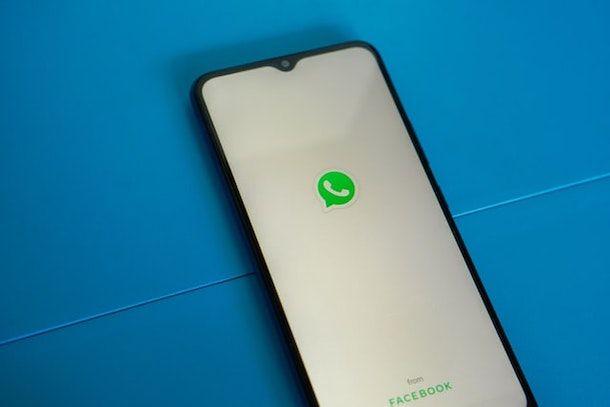
Come ti ho già accennato poco fa, il metodo più sicuro per trasferire le chat di WhatsApp tra due telefoni Android coinvolge Google Drive, lo spazio cloud messo a disposizione da “Big G”. Dunque, il requisito fondamentale per non perdere le chat personali è quello di configurare sul nuovo telefono lo stesso account Google di quello vecchio. Inoltre, puoi effettuare la medesima operazione spostando manualmente il database delle chat: di seguito mi appresto a fornirti tutte le indicazioni del caso.
Google Drive
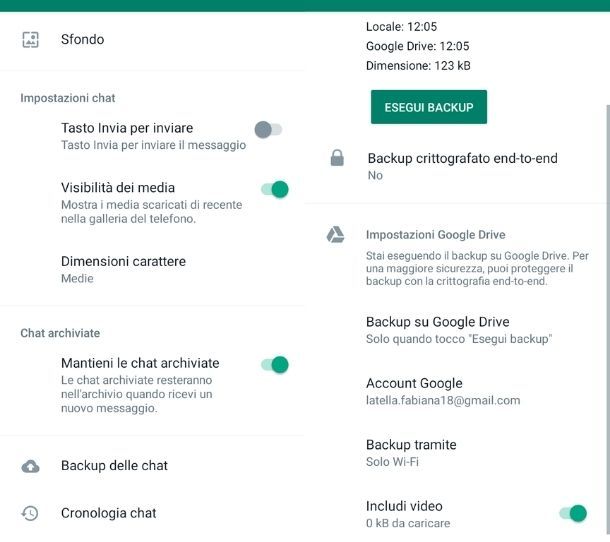
Effettuare lo spostamento dei dati attraverso Google Drive è davvero semplice: per prima cosa, afferra il vecchio smartphone e avvia WhatsApp dall’app drawer del tuo dispositivo, pigia sul pulsante (⋮) collocato in alto a destra, seleziona la voce Impostazioni dal menu proposto, per poi recarti nella sezione Chat facendo tap sulla relativa voce.
A questo punto, tocca la voce Backup delle chat e pigia successivamente sul pulsante Esegui backup per effettuare un salvataggio completo delle chat sia su Google Drive sia nella memoria del telefono (quest’ultima opzione potrebbe tornarti utile se non intendi o non riesci a ripristinare un backup da Google Drive, ma ne parleremo più avanti). Se desideri includere anche i video nel backup, sposta su ON la levetta posta accanto alla relativa opzione (collocata al fondo della schermata).
Volendo, puoi anche effettuare un backup crittografato end-to-end, ma in questo caso dovrai fornire la password di quest’ultimo in fase di ripristino (se la dimentichi il suo contenuto non sarà più accessibile). Maggiori info qui.
Completata questa operazione, spostati sul nuovo smartphone e configura, come già spiegato, lo stesso account Google che avevi in uso su quello vecchio. Per farlo, devi recarti nella sezione Impostazioni > Account di Android, selezionare le voci Aggiungi account e Google e portare a termine la procedura proposta a schermo. Nel caso in cui riscontrassi dei problemi non esitare a consultare la mia guida su come associare un telefono Android a Google, dove troverai descritte le procedure specifiche da seguire.
Dopo aver aggiunto l’account Google, scarica WhatsApp dal Play Store, installalo, avvialo ed effettua la configurazione iniziale come di consueto, digitando quando richiesto il tuo numero di telefono e, se necessario, il codice ricevuto via SMS. Se hai bisogno di una mano, consulta senza esitazione la mia guida su come installare WhatsApp su Android.
Terminata la fase di verifica del numero, WhatsApp dovrebbe rilevare in automatico il backup salvato in precedenza su Google Drive: tutto ciò che devi fare è pigiare il pulsante Ripristina visualizzato a schermo e attendere il completamento della procedura.
File in memoria
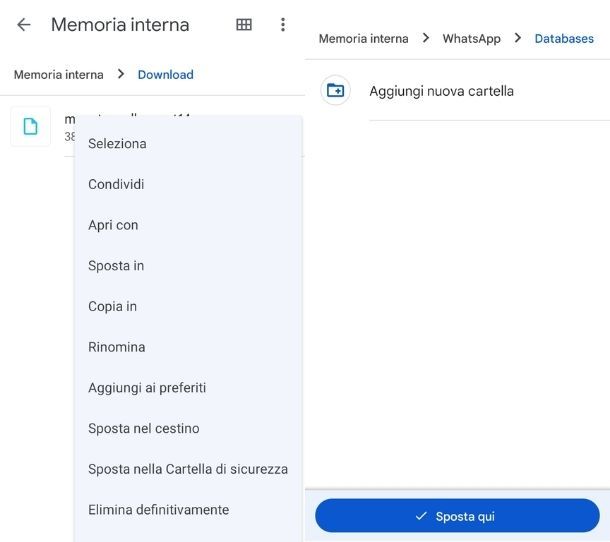
Se non ti è possibile utilizzare i backup tramite Google Drive, hai la possibilità di spostare i messaggi WhatsApp da un telefono all’altro trasferendo i backup salvati in memoria. Dunque, per iniziare, afferra il vecchio smartphone ed esegui un backup come ti ho mostrato in precedenza, dopodiché avvia il file manager del tuo smartphone, come ad esempio Files di Google.
Una volta nella schermata principale, dell’app fai tap sulla scheda Sfoglia, dopodiché premi sulla voce Memoria interna e seleziona le cartelle WhatsApp > Databases. Ora non ti resta che localizzare il file msgstore.db.crypt14.
Fatto ciò, effettua un tap lungo sull’icona dei tre puntini accanto al summenzionato file e seleziona la voce Condividi dal menu a schermo che si è aperto. A questo punto, non devi far altro che auto-inviarti il file utilizzando Gmail, Outlook o qualsiasi altra app di posta elettronica. Se lo desideri, puoi caricare il file anche su uno spazio di archiviazione cloud, quale potrebbe essere Google Drive, OneDrive o Dropbox. Effettua la tua scelta tenendo presente un importante aspetto: è fondamentale che tu possa facilmente accedere al file inviato anche dal nuovo smartphone.
Se desideri spostare anche i file multimediali, devi ripetere l’operazione appena descritta anche per la cartella Memoria interna > WhatsApp > Media: valuta con attenzione questo aspetto, poiché questa cartella può arrivare a dimensioni anche molto, molto importanti.
A questo punto, accendi il tuo nuovo smartphone e scarica innanzitutto il file msgstore.db.crypt14 che hai provveduto ad auto-inviarti in precedenza. Fatto ciò, installa WhatsApp dal Play Store, senza però avviarlo, ripeti l’operazione con Files di Google e avvia quest’ultima app.
Dopo aver concesso al gestore file tutte le autorizzazioni del caso, premi sulle voci Memoria interna > Download e individua il tuo backup. Dopodiché premi sull’icona dei tre puntini verticali e, dal menu che vedi aprirsi, fai tap sulle voci Sposta in > Memoria interna > WhatsApp > Databases (puoi creare tu queste ultime due cartelle, se non esistono) e, per concludere, premi sul tasto Sposta qui. Se necessario, ripeti l’operazione con la cartella Media salvata in precedenza: devi spostarla in Memoria interna > WhatsApp.
Il gioco è praticamente fatto! Non devi fare altro che avviare WhatsApp ed eseguire la procedura di configurazione iniziale: al termine, ti verrà chiesto se vuoi ripristinare il backup già presente in memoria. Pigia senza esitazione sul pulsante Ripristina e attendi il completamento della procedura (ed eventualmente inserisci la password del backup, se era crittografato): i messaggi sono stati spostati!
Come non perdere le chat di WhatsApp cambiando iPhone
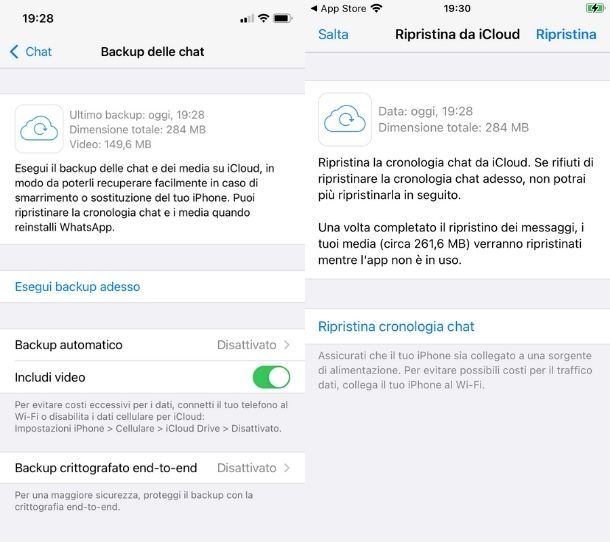
Come ti ho già spiegato in precedenza, la procedura per trasferire le chat di WhatsApp da iPhone a iPhone utilizza lo stesso criterio di quanto già visto per Android: il tutto si riduce a creare un backup delle chat su iCloud dal vecchio telefono, per poi procedere al ripristino direttamente dal nuovo terminale.
Dunque, procedi come segue: afferra il vecchio iPhone, apri WhatsApp, pigia sulla scheda Impostazioni collocata in basso a destra e tocca successivamente le voci Chat e Backup delle chat, per poi finalizzare la creazione dell’archivio pigiando sul pulsante Esegui backup adesso. Se intendi includere anche i video nel tuo backup, sposta preventivamente la levetta Includi video su Attivato. Se lo desideri, puoi anche effettuare un backup crittografato end-to-end, ma in questo caso dovrai fornire la password di quest’ultimo in fase di ripristino (altrimenti non potrai più accedervi). Maggiori info qui.
A questo punto, spostati sul nuovo iPhone e assicurati che il terminale sia associato allo stesso ID Apple che utilizzavi in precedenza: per farlo, tocca l’icona Impostazioni e controlla l’ID Apple segnalato a inizio sezione. Inoltre, vai in iCloud e sposta su Attivato la levetta relativa a iCloud Drive, qualora questa non lo fosse già.
Se l’ID Apple configurato sul nuovo “melafonino” fosse diverso, avrai bisogno di cambiarlo: se non sai come fare, ti consiglio di dare uno sguardo alla mia guida specifica su come cambiare ID Apple su iPhone.
Una volta effettuate tutte le verifiche del caso, provvedi a installare WhatsApp dall’App Store, effettua la configurazione iniziale e porta a termine la verifica del numero di telefono. Se dovessi aver bisogno di ulteriori chiarimenti su questa procedura, ti rimando al mio tutorial su come scaricare WhatsApp su iPhone.
Ad ogni modo, dopo la verifica del numero, WhatsApp rileverà un backup presente su iCloud e ti chiederà di acconsentire al ripristino delle chat: per farlo, pigia senza esitazione sul pulsante Ripristina cronologia chat (ed eventualmente fornisci la password del backup, se era crittografato end-to-end).
In alternativa, se hai deciso di passare a un nuovo iPhone, puoi utilizzare anche la funzione Inizia subito durante la fase di inizializzazione dell’iPhone nuovo. Così facendo tutti i contenuti presenti nel tuo vecchio iPhone, chat di WhatsApp comprese, verranno trasferiti automaticamente sul modello nuovo nel giro di pochissimi tap. Maggiori info qui.
Come non perdere le chat di WhatsApp cambiando SIM

Se hai deciso di cambiare SIM perché sei passato a un altro operatore telefonico mantenendo però il tuo vecchio numero, non hai nulla da temere. Le chat di WhatsApp, infatti, sono espressamente collegate al numero telefonico indipendentemente dall’operatore che si utilizza e dalla SIM. Le procedure di trasferimento che ti ho indicato in precedenza, infatti, non necessitano dell’inserimento fisico della SIM nel device. L’unico fattore essenziale è il numero di telefono collegato all’account WhatsApp.
Ciò che devi fare, quindi, è attivare la nuova SIM che sarà dotata di un numero provvisorio e attendere che gli operatori telefonici chiamati in causa concludano correttamente le procedure relative alla portabilità del tuo numero.
Quindi, fino a quando la portabilità non sarà stata trasferita, potrai utilizzare la tua vecchia SIM collegata alle chat di WhatsApp. Dopodiché, quando il numero sarà trasferito alla nuova SIM, quella vecchia non sarà più attiva e potrai utilizzare la SIM nuova esattamente come facevi con la precedente, semplicemente inserendola all’interno del tuo device (indipendentemente dal fatto che sia Android o iPhone).
Al primo accesso su WhatsApp mediante la nuova SIM contente il vecchio numero, l’app di messaggistica ti farà visualizzare un messaggio nel quale ti verrà richiesto di continuare a utilizzare il numero di telefono in questione: non dovrai far altro che rispondere affermativamente al messaggio per continuare a utilizzare WhatsApp come hai sempre fatto, senza perdere le tue chat che rimarranno lì esattamente com’erano prima. A questo punto, se desideri anche cambiare telefono e utilizzare la nuova SIM su un nuovo smartphone, non devi far altro che seguire le stesse procedure descritte in precedenza per Android e per iOS.
Per informazioni ulteriori riguardo all’attivazione della nuova SIM, invece, ti consiglio di consultare le mie guide relative a TIM, WINDTRE, Vodafone, Iliad, Fastweb, PosteMobile, ho, Kena Mobile e Very Mobile; mentre per altre info in merito alla portabilità del numero puoi leggere la mia guida dedicata a come cambiare operatore telefonico, dove troverai maggiori delucidazioni sulle tempistiche e le condizioni.
Come non perdere le chat di WhatsApp cambiando numero
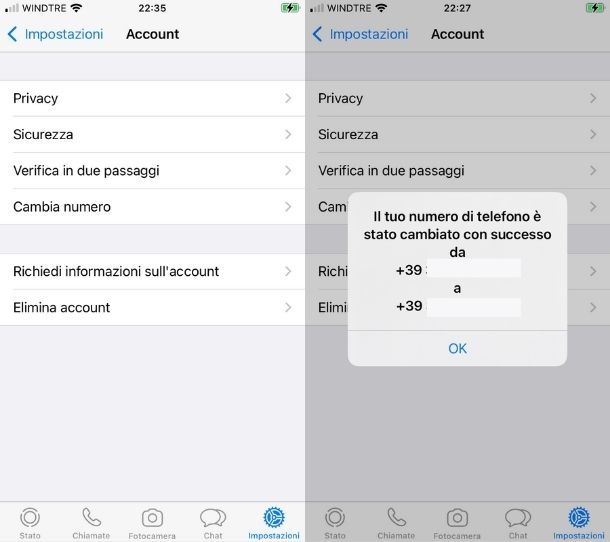
Se hai deciso di cambiare numero di telefono, puoi serviti della funzione nativa di WhatsApp denominata Cambia numero. Per raggiungerla, sul tuo dispositivo Android o iOS, apri l’app di WhatsApp poi premi sull’icona dei tre puntini verticali (o sulla scheda Impostazioni collocata in basso a destra se utilizzi iPhone) e fai tap sulle voci Impostazioni > Account > Cambia numero.
Dopodiché, nella nuova schermata apertasi, premi sulla dicitura Avanti e inserisci negli appositi campi di testo il vecchio numero di telefono susseguito dal nuovo numero di telefono. Una volta digitati i numeri premi sulla dicitura Avanti, poi scegli se informare i contatti spostando su ON l’apposita levetta e premi sul pulsante Fine o sulla voce Fatto (in alto a desta, se utilizzi un iPhone).
Nel messaggio comparso su schermo relativo alla conferma del numero, fai tap sul pulsante Sì (oppure sul tasto Modifica, se ti accorgi che il numero non è corretto) poi attendi la verifica del nuovo numero e inserisci il codice a 6 cifre ricevuto tramite SMS.
Ora, se tutto è andato per il verso giusto, vedrai comparire il messaggio su schermo di conferma dell’avvenuto cambiamento di numero e, di conseguenza, di account WhatsApp. Le chat collegate al vecchio numero saranno comunque presenti sul tuo dispositivo.
Come non perdere chat di WhatsApp cambiando telefono

Hai acquistato un telefono con diverso sistema operativo rispetto al precedente? Allora, se vuoi scoprire come non perdere le chat di WhatsApp, puoi servirti delle soluzioni elencate qui di seguito per passare da Android a iPhone o da iPhone ad Android.
Qualora dovessi avere la necessità di eseguire il trasferimento delle chat da Android ad Android o da iPhone ad un altro iPhone, invece, potresti optare per l’uso della funzione che consente di fare ciò mediante QR code, di cui ti ho parlato un po’ più da vicino in quest’altra guida.
Da Android a iPhone
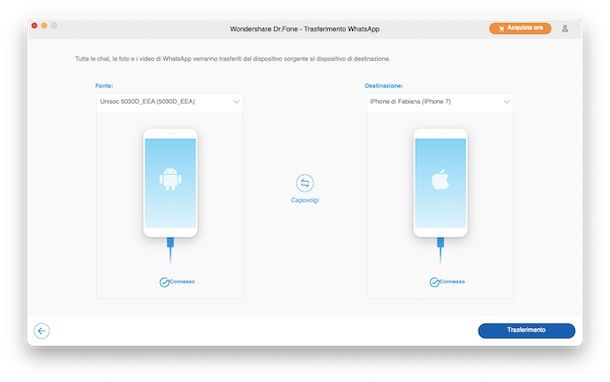
Come detto in apertura di questo tutorial, almeno per il momento, non esiste una funzione nativa in grado di trasferire in maniera veloce e sicura le chat dal tuo vecchio smartphone Android al tuo nuovo iPhone. Tuttavia, per far fronte al problema, è possibile servirsi dell’app Passa ad iOS (utile per trasferire anche tutti gli altri dati del telefono), oltre che utilizzando software di terze parti pensati appositamente per lo scopo.
Quello che voglio consigliarti è Wondershare Dr.Fone, un soluzione per mobile completa che è stata ideata appositamente per far fronte a ogni scenario possibile per Android e per iOS. Il Toolkit completo è disponibile in versione di prova gratuita per PC Windows e macOS (con limitazioni), ed è acquistabile al prezzo di 149,99 euro con licenza per un anno. In alternativa, se non si desidera acquistare l’intero kit è possibile procedere con l’acquisto di una singola funzione, in questo caso Dr.Fone – Trasferimento WhatsApp al prezzo di 29,99 euro, sempre con licenza di un anno.
Per procedere avvia quindi la tua prova gratuita collegandoti a questa pagina del sito ufficiale di Dr.Fone e premendo successivamente sul pulsante Prova gratis in corrispondenza del sistema operativo di cui si serve il tuo computer. Fatto ciò, dai il consenso necessario per permettere al computer di scaricare file da Internet e fai doppio clic sul file appena scaricato (.exe o .dmg, sempre in base al sistema operativo) e premi il tasto Acconsento relativo all’accettazione dei termini di servizio e della privacy. A questo punto completa l’installazione seguendo la semplice procedura su schermo.
Una volta installato il programma premi sulla relativa icona e, fatto ciò, fai clic sul riquadro denominato Trasferimento WhatsApp poi, all’apertura del nuovo pannello, premi sulla voce Trasferisci messaggi WhatsApp. A questo punto collega il tuo dispositivo Android al PC mediante cavo USB e fai la stessa cosa con il tuo nuovo iPhone, collegandolo tramite il cavo Lightning, facendo attenzione che lo smartphone Android sia collocato sotto alla voce Fonte, altrimenti inverti la collocazione dei telefoni premendo sul pulsante Capovolgi.
Per far sì che tutto funzioni correttamente e che il software riconosca lo smartphone Android è necessario attivare il debug USB. Per procedere ti consiglio di consultare la mia guida specifica sull’argomento.
Dopo aver attivato il debug, il dispositivo Android verrà riconosciuto dal software Dr.Fone e non dovrai far altro che premere sulla voce Consenti nell’ulteriore messaggio su schermo che visualizzi sul tuo smartphone, per permettere al PC di connettersi. Per concludere l’operazione e trasferire definitivamente i massaggi di WhatsApp da Android a iPhone, fai clic sul tasto blu Trasferisci. Per portare a termine il procedimento, tuttavia, è necessario acquistare la licenza dato che la prova gratuita non offre il servizio di trasferimento completo.
Da iPhone ad Android
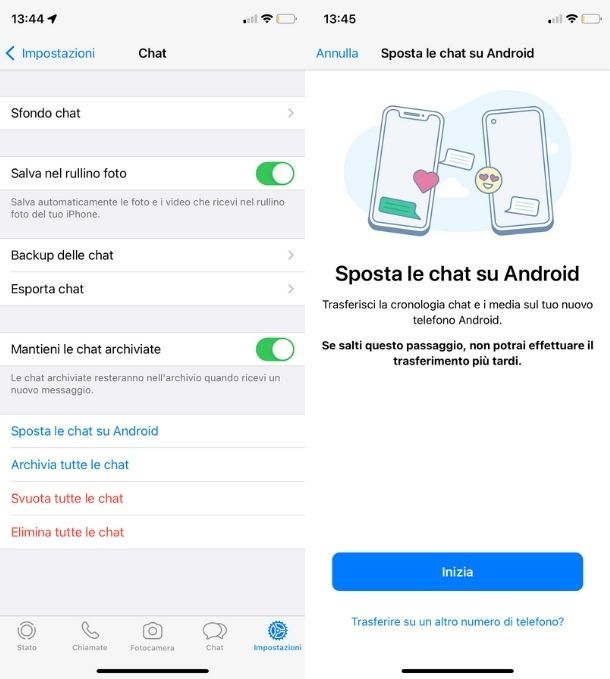
Come ti ho già annunciato in precedenza, Apple ha introdotto una funzione nativa per trasferire velocemente le chat di WhatsApp da iPhone ad Android. Tieni presente, però, che lo smartphone Android in questione deve essere un Samsung con impostazioni di fabbrica, dato che la procedura avviene tramite l’inizializzazione dello stesso. Inoltre, è necessario rispettare alcuni requisiti e possedere: WhatsApp iOS con versione 2.21.160.17 o superiore, WhatsApp Android con versione 2.21.16.20 o superiore, l’app Samsung SmartSwitch e un cavo USB-C a Lightning.
Se possiedi tutti i requisiti necessari puoi servirti di questa funzione: afferra quindi il tuo iPhone, avvia l’app di WhatsApp facendo tap sulla relativa icona e premi sulla scheda Impostazioni, collocata in basso a destra. Dopodiché fai tap sulla voce Chat e, successivamente, sulla dicitura Sposta le chat su Android, presente nella nuova schermata apertasi.
Fatto ciò, nell’ulteriore schermata che visualizzi, premi sul tasto Inizia e spostati sul tuo nuovo smartphone Android per portare a compimento la procedura. Collega i due telefoni mediante cavo USB-C a Lightning e segui le indicazioni su schermo fornite da Samsung SmartSwitch. Quando richiesto esegui la scansione del QR Code mostrato su schermo del dispositivo Android mediante la fotocamera del tuo iPhone.
Fatto ciò, fai tap sulla dicitura Avvia presente su iPhone. Dopo aver configurato il resto delle impostazioni del tuo smartphone Android, avvia l’app di WhatsApp e procedi con la normale configurazione iniziale. Una volta conclusa, se tutto è andato liscio, dovresti vedere una schermata sulla quale premere la voce Ripristina, per recuperare le chat una volta contenute nell’iPhone. Attendi quindi il termine della procedura e, una volta conclusa, le tue chat saranno esattamente come le avevi lasciate.

Autore
Salvatore Aranzulla
Salvatore Aranzulla è il blogger e divulgatore informatico più letto in Italia. Noto per aver scoperto delle vulnerabilità nei siti di Google e Microsoft. Collabora con riviste di informatica e cura la rubrica tecnologica del quotidiano Il Messaggero. È il fondatore di Aranzulla.it, uno dei trenta siti più visitati d'Italia, nel quale risponde con semplicità a migliaia di dubbi di tipo informatico. Ha pubblicato per Mondadori e Mondadori Informatica.





